Namestite in uporabite založnik Scribus v Ubuntu Linuxu
Če morate ustvariti vizualne komunikacijske dokumente za profesionalce ali sodelavce in se ne zavedate grafičnega oblikovanja, potem ni treba skrbeti. Še vedno lahko ustvarite zelo lepe in privlačne dokumente z uporabo programske opreme za objavljanje na namizju. Scribus je zmogljiva programska oprema za založništvo na namizju za več platform in ima širok nabor funkcij. Posebej je znan po bogatih funkcijah postavitve strani. Uvozi lahko slike, besedilo in podpira skoraj vse oblike slik. Nadalje lahko dokument Scribus pretvorite v obliko PDF in ga lažje razdelite. Privzeto bo vse dokumente shranil v .sla formatu.
Če želite namestiti Scribus v Ubuntu Linux, odprite terminal in v njegov terminal vnesite naslednji ukaz.
sudo apt-get install scribus
Zdaj, ko je nameščena, boste morali zagnati vse funkcije, ki jih potrebujete ghostscript. Če želite namestiti ghostscript, v svojem terminalu zaženite naslednji ukaz.
sudo apt-get install ghostscript
Tukaj ste končani, pripravite se na uživanje v vznemirljivih lastnostih Scribusa. Lahko ga naložite s
Aplikacije> Grafika> Scribus. Ob zagonu vas prosite, da določite nastavitve, kot so velikost strani, rob strani, število strani itd novega dokumenta. Izberete lahko tudi, da odprete vse obstoječe podprte dokumente.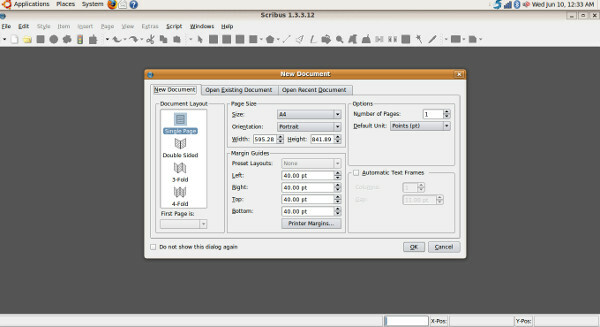
Ko določite nastavitve in kliknete V redu, se bo nov dokument naložil sam.
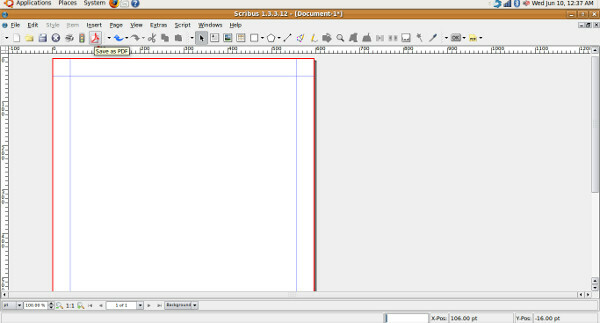
Zdaj pa poglejmo nekaj najpogosteje uporabljenih možnosti, mapa Meni ima različne osnovne možnosti, na primer, lahko ustvarite nov dokument, odprete vse obstoječe dokumente, shranite dokumente in spremenite nastavitve tiskalnika itd.
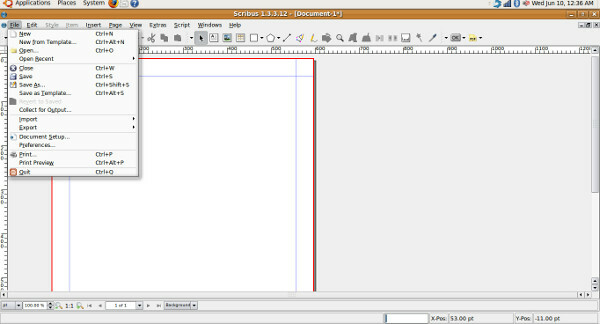
Od Vložek V meni lahko vstavite slike, besedilo, oblike, poligon in tabele itd.
 Zdaj za uvoz slik v dokumentu Scribus preprosto kliknite Vstavi> Okvir slike in narišite okvir v svojem dokumentu. Okvir slike lahko vstavite tudi iz Okvir slike možnost v vrstici z ikonami. Z desno miškino tipko kliknite kjerkoli v slikovnem okviru in izberite Pridobite sliko. Zdaj se odpre pogovorno okno, brskate po imenikih in izberete želeno sliko. Po posnetku zaslona je prikazan postopek.
Zdaj za uvoz slik v dokumentu Scribus preprosto kliknite Vstavi> Okvir slike in narišite okvir v svojem dokumentu. Okvir slike lahko vstavite tudi iz Okvir slike možnost v vrstici z ikonami. Z desno miškino tipko kliknite kjerkoli v slikovnem okviru in izberite Pridobite sliko. Zdaj se odpre pogovorno okno, brskate po imenikih in izberete želeno sliko. Po posnetku zaslona je prikazan postopek.

Če želite pretvoriti ta dokument v PDF, preprosto kliknite ikono PDF v zgornji vrstici.

Zdaj določite ime in lokacijo datoteke PDF, izberite ustrezne nastavitve in kliknite Shrani. Tako enostavno.
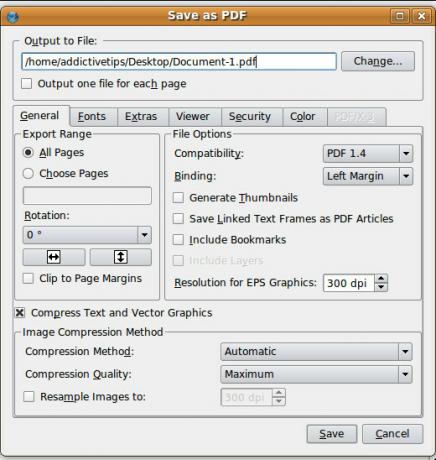
Ima ogromno uporabnih možnosti in funkcij, vendar smo zajeli le nekaj osnov. Uživajte!
Iskanje
Zadnje Objave
Kako preklopiti na lokalno ogledalo za posodobitev v Linux Mint
Če uporabljate Linux Mint in opazite, da prenos posodobitev program...
Kako nadgraditi na Wine 5.0 v Linuxu
Vina 5,0 zmanjka, z njim pa pride še več odlične izboljšave za Linu...
Vodnik za začetnike do upravitelja oken i3
Upravitelji oken se nekoliko razlikujejo od namiznih okolij, namest...



